Så här lägger du till Apps till favoritlistan för Windows 7 Explorer

Spenderar du mycket tid med Windows Explorer? Skulle det inte vara bra om du skulle kunna starta ditt favoritprogram direkt från Explorer-fönstret? Det finns ett enkelt sätt att lägga till program i din Favoritlista i Utforskaren.
Vi har tidigare visat dig hur du lägger till egna mappar i listan Favoriter för snabb åtkomst till ofta använda filer. Om du försöker dra ett program till listan Favoriter visas ett meddelande som visar att länken inte kan placeras i Favoriter. Du kan dock komma runt denna begränsning.
För att lägga till ett program i listan Favoriter, öppna Windows Utforskare och ange% userprofile% Länkar eller C: Users [användarnamn] Länkar i adressfältet och tryck på Enter . Byt ut "[användarnamn]" med ditt användarnamn för ditt konto, som visas nedan.
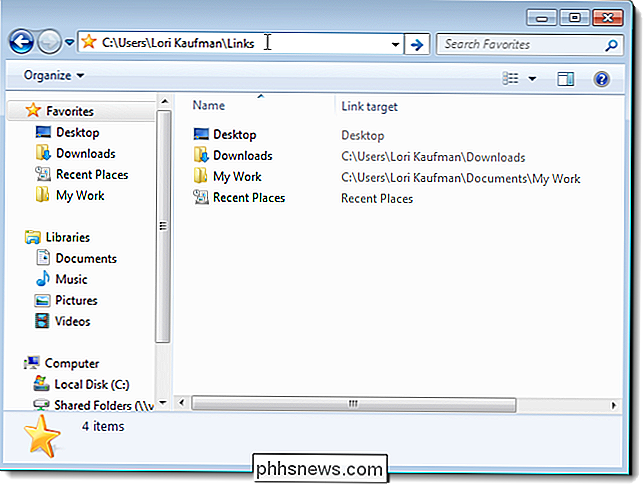
Dra en programgenväg från startmenyn, skrivbordet eller annan plats till länken. Du kan också kopiera genvägar och klistra in dem i länken.
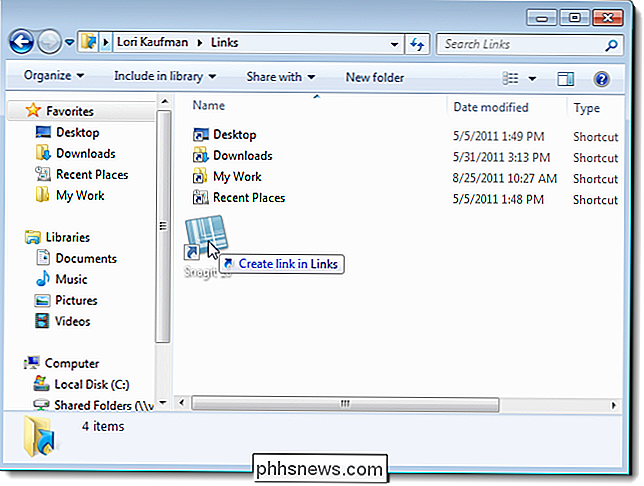
Programlänkarna är omedelbart tillgängliga i listan Favoriter i den vänstra rutan i Utforskarfönstret. Klicka bara på en länk i listan för att starta det programmet.
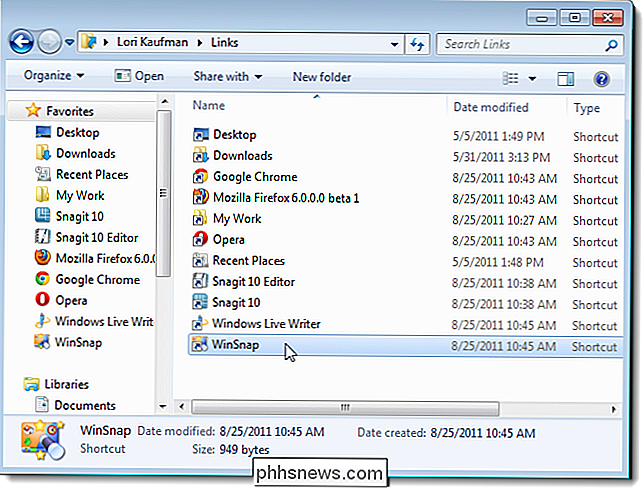
Du kan dra och släppa länkarna i listan Favoriter i den vänstra rutan (inte i länkmappen i den högra rutan) för att ordna dem igen.
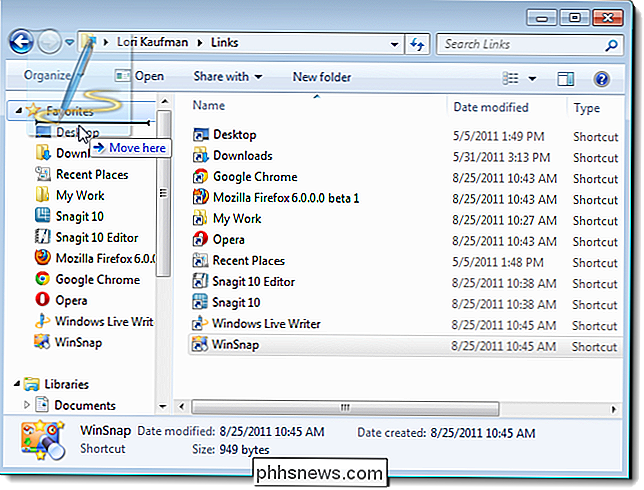
Du kan också sortera listan Favoriter alfabetiskt med namn. För att göra detta, högerklicka på Favoriter i den vänstra rutan och välj Sortera efter namn från popupmenyn.
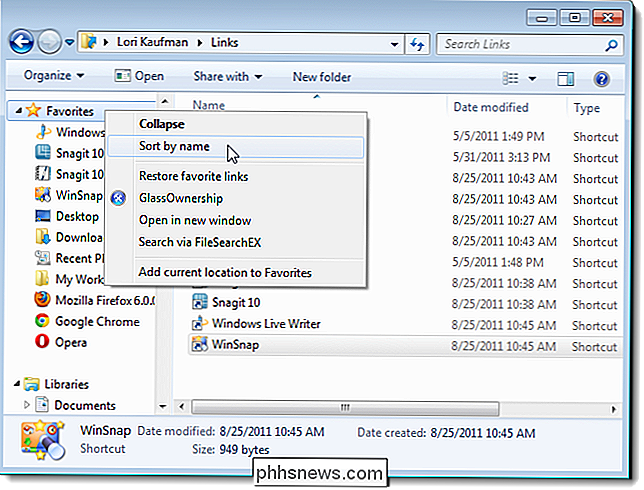
Om du vill ta bort anpassade programlänkar från listan Favoriter, raderar du bara de lämpliga genvägarna i länken. Om du av misstag tar bort genvägarna Desktop, Downloads eller Recent Places kan du enkelt återställa dem genom att högerklicka på rubriken Favoriter igen och välj Återställ favoritlänkar.

Hur vattenresistansvärderingar fungerar för gadgets
Din nya smartwatch hävdar att den är vattentät, din fitnessspårare hävdar att den är vattenbeständig och din smartphone tillverkare annonserar sin telefon som arbetar i ett glas vatten, men alla tre av dessa enheter kanske inte överlever en resa till en simbassäng. Läs vidare när vi eliminerar reklamjargongen och förklara vad vattentäthet verkligen betyder.

Hämta WinX DVD Video Converter "Lifetime Upgrade License" för endast $ 9.95 [Sponsored]
Julen är redan här! I år beslöt Digiarty att hoppa på semestervagnen igen och erbjuda en tidsbegränsad affär som gör att du kan köpa WinX DVD Ripper Platinum, WinX HD Video Converter Deluxe och WinX DVD Copy Pro individuellt för endast $ 9,95. Var och en av dem sparar dig stora pengar och ger dig privilegierna för Lifetime Free Upgrades och teknisk support.



